Roblox, как и другие игровые приложения, сейчас очень популярен. Действительно, он имеет очень высокую репутацию в отрасли. Благодаря функции, которая позволяет геймеру создавать свой мир и игровой процесс, нет никаких сомнений в том, что у нее миллионы активных пользователей. Если вы один из тех, кому интересно запись вашего игрового процесса основные моменты в Roblox, чтобы вы могли их пересмотреть позже или поделиться с другими. Было бы здорово узнать множество способов как записаться в роблокс. К счастью, эта статья будет посвящена этой теме, поэтому вы наверняка узнаете все, что хотите знать, если продолжите читать.
Содержание: Часть 1. Есть ли в Roblox встроенный рекордер?Часть 2. Как записать Roblox с помощью голоса на Mac/Windows?Часть 3. Как записать Roblox на телефон?Часть 4. Как записаться в Roblox Online бесплатно?Часть 5. В заключение
Часть 1. Есть ли в Roblox встроенный рекордер?
Конечно, вы будете рады узнать, что в Roblox есть встроенный рекордер, который вы можете использовать. Просто у него довольно ограниченные функции.
Если вы хотите попробовать записать игровой процесс Roblox с помощью диктофона, просто следуйте инструкциям ниже.
- Во время игры коснитесь меню и выберите «Запись».
- Далее выберите опцию «Настройки видео». Определите место вывода.
- Начните запись, нажав «Запись видео». После завершения просто нажмите значок остановки, чтобы завершить.
- Записанные вами видео можно будет просмотреть в разделе «Мои видео» на вашем компьютере.
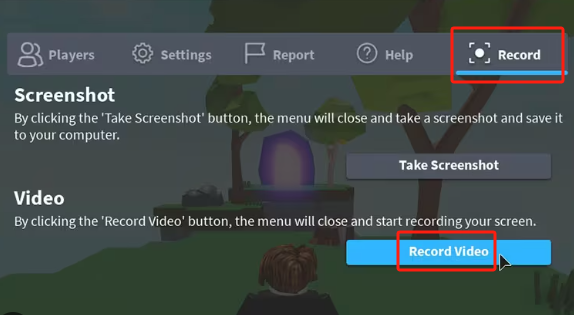
Этой опции должно быть достаточно, если ваша главная цель — просто записать игровой процесс Roblox.
Часть 2. Как записать Roblox с помощью голоса на Mac/Windows?
Помимо использования встроенного рекордера Roblox, у вас есть и другие варианты, которые вы, возможно, захотите рассмотреть. Некоторые из них будут опубликованы здесь.
Через iMyMac Screen Recorder
Использование бесплатного инструмента, такого как встроенный рекордер Roblox, имеет ограничения. В этом случае, если вы хотите улучшить процесс записи и получить больше преимуществ, вам следует попробовать профессиональное приложение. iMyMac программа записи экрана было бы хорошим соображением. Здесь вы узнаете, как записывать в Roblox с помощью этого инструмента.
Эта программа достаточно мощна, чтобы удовлетворить ваши потребности в записи, обеспечивая при этом высокое качество выходных файлов. Он имеет простой пользовательский интерфейс и отличные функции, которыми можно воспользоваться. Вот простое руководство о том, как вы можете его использовать.
Получите бесплатную пробную версию прямо сейчас! Intel Mac Mac серии M Получите бесплатную пробную версию прямо сейчас!
- После установки запустите это приложение и перейдите в раздел «Видеомагнитофон» из основного интерфейса.
- Выберите либо запись только вашего экрана, либо обоих. экран и камера. Если выбрано последнее, ваша веб-камера должна быть обнаружена автоматически. В противном случае нажмите меню «Перепроверить». После этого определите предпочитаемую область записи.
- Настройте источник аудиовхода, выбрав, записывать ли оба системный звук и микрофон или любой из них. Также есть вариант «Нет».
- Чтобы начать запись, нажмите «Начать записьменю. После этого просто нажмите красную кнопку «Стоп», чтобы завершить. Меню для паузы и перезапуска также легко доступны на случай, если вам понадобится их использовать.

Через ОБС
OBS Studio — это также бесплатный способ записи в Roblox. Он также имеет открытый исходный код и достаточно хорош, чтобы сделать его известным публике, когда дело доходит до записи. Захват звука также возможен через него.
Если вы хотите попробовать OBS, вот простое руководство.
- Откройте его после установки.
- Нажмите «Файл», затем «Настройки» и, наконец, «Вывод». Настройте формат и местоположение, которые вы предпочитаете использовать.
- Откройте игровой процесс Roblox. Нажмите «Добавить» на панели «Сцены», чтобы ввести имя выходного файла. После этого щелкните правой кнопкой мыши на панели «Источники». Выберите «Захват Windows», чтобы выбрать область для записи. Нажмите «ОК» далее.
- После того, как все настроено, нажмите кнопку «Запись». Используйте то же самое, чтобы завершить запись после завершения.

Вы должны увидеть записанный файл на своем компьютере.
Часть 3. Как записать Roblox на телефон?
Возможно, вам также может быть интересно, как записывать в Roblox с помощью телефона. Давайте поговорим об этом в этом разделе.
Как записать Roblox на iPhone
Пользователи iPhone могут воспользоваться встроенным в iPhone устройством записи.
- Перейдите в центр управления вашего iPhone и нажмите значок записи экрана.
- Запустите приложение Roblox и начните запись (после обратного отсчета).
- Нажмите «Стоп», чтобы завершить работу, и перейдите в приложение «Фотографии», чтобы просмотреть записанный файл.

Как записать Roblox на Android
Как и iPhone, мобильные телефоны Android также имеют встроенный диктофон, которым может воспользоваться каждый. Вот как через него можно сделать запись.
- На панели быстрых настроек выберите опцию «Запись экрана».
- Вам будет предложено настроить параметры звука. Продолжайте, как хотите.
- Нажмите «Начать запись», чтобы начать, и нажмите «Стоп», чтобы остановить.
Кроме того, есть и другие бесплатные приложения, которые можно использовать, например AZ Recorder Screen.

Часть 4. Как записаться в Roblox Online бесплатно?
Представив множество способов записи в Roblox, вы, вероятно, все еще думаете, есть ли онлайн-метод, чтобы сделать это. Что ж, вы наверняка будете рады узнать, что это так. Расширения Chrome, такие как Loom можно использовать. Вот руководство на тот случай, если вы захотите попробовать.
- Установите расширение Loom на свой компьютер.
- После этого вернитесь в Roblox и запустите расширение.
- Просто нажмите меню «Начать запись», и процесс начнется.
Это простой и удобный вариант записи на случай, если вы не хотите устанавливать на свое устройство какие-либо приложения или программы.
Часть 5. В заключение
Вам больше не придется тратить много времени на размышления о том, как записаться в Roblox, поскольку существует множество способов сделать это. Приятно знать, что существуют бесплатные инструменты и онлайн-возможности для пользователей настольных компьютеров и даже способы записи на мобильных телефонах. Просто имейте в виду, что для обеспечения наилучшего качества записи и во избежание ограничений было бы здорово использовать такие инструменты, как iMyMac Screen Recorder.



